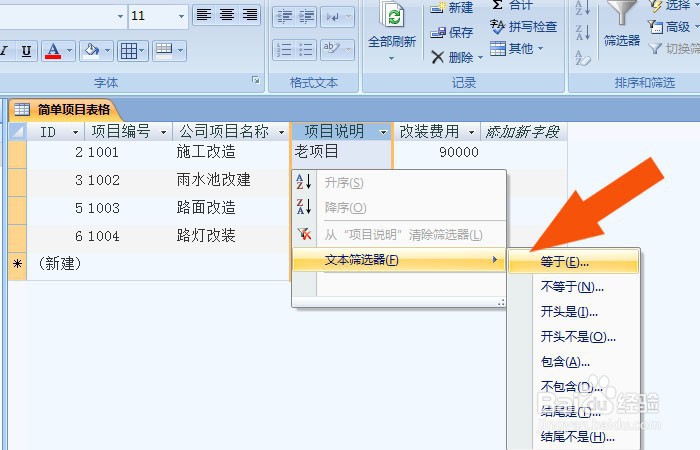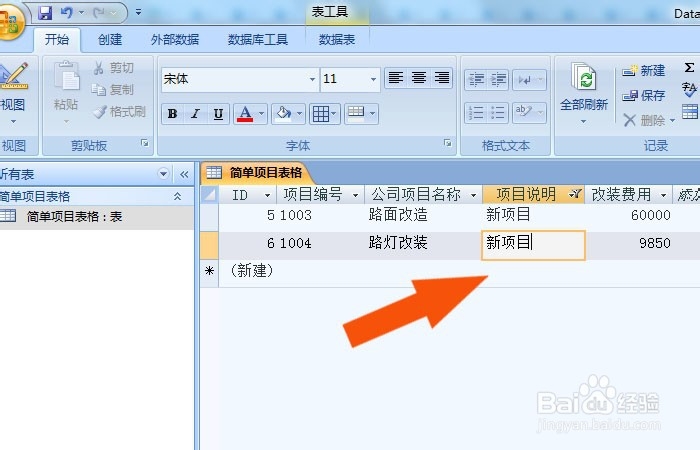Access数据库中如何使用文本筛选工具
1、 打开一个Access数据库软件,可以打开已创建好的数据库,打开数据库中的简单项目表格,如下图所示。
2、 接着,在表格中,选择一列,鼠标左键单击菜单下的【筛选工具】,如下图所示。
3、 然后,在弹出的【筛选工具】的窗口上,鼠标左键单击【等于】选项,如下图所示。
4、 接着,弹出的【筛选工具】数据输入窗口,如下图所示。
5、 然后,在【筛选工具】输入窗口上,输入数据名称,比如新项目,如下图所示。
6、 最后,在表格中的,可以看到通过【筛选工具】,在表格中的数据按输入名称筛选出来了,如下图所示。通过这样的操作,就学会在Access数据库中使用文本筛选工具了。
声明:本网站引用、摘录或转载内容仅供网站访问者交流或参考,不代表本站立场,如存在版权或非法内容,请联系站长删除,联系邮箱:site.kefu@qq.com。
阅读量:49
阅读量:55
阅读量:60
阅读量:37
阅读量:64